OpenSUSE 最も広く使用されているLinuxディストリビューションです。 これは無料/オープンソースで、自宅や小規模オフィスのラップトップ、デスクトップ、ネットブック、サーバー、マルチメディアセンターのPCに適しています。
この記事では、 OpenSUSE 13.1のインストール手順について説明します。 スクリーンショットと一緒に。最小システムSUSEの要件 Linuxは以下のとおりです:
-
Pentium * III 500 MHz以上のプロセッサ(Pentium 4 2.4 GHz以上、またはAMD64またはIntel * EM64Tプロセッサを推奨)
-
512 MBの物理RAM(1 GBを推奨)
-
3 GBの使用可能なディスク容量(より推奨)
-
800 x 600のディスプレイ解像度(1024 x 768以上を推奨)
ステップ:1インストールメディアをダウンロードします。
システムアーキテクチャに応じて、ISOファイルをダウンロードしてDVDまたはUSBデバイスに書き込みます。
OpenSUSE 13.1(32ビットまたは64ビット)をダウンロード
手順:2起動可能なメディア(DVDまたはUSB)を使用してシステムを起動します。
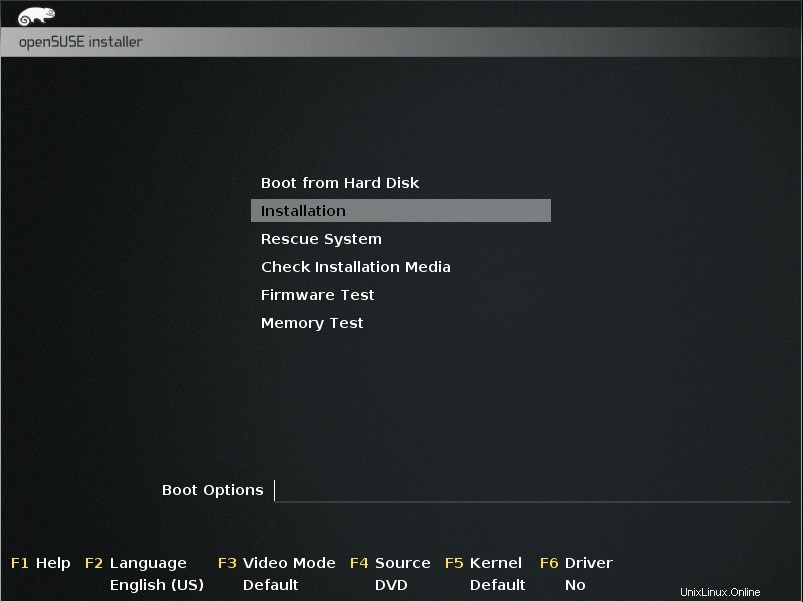
インストールオプションを選択し、Enterキーを押します。
手順:3インストール中に使用するそれぞれの言語とキーボードレイアウトを選択します。
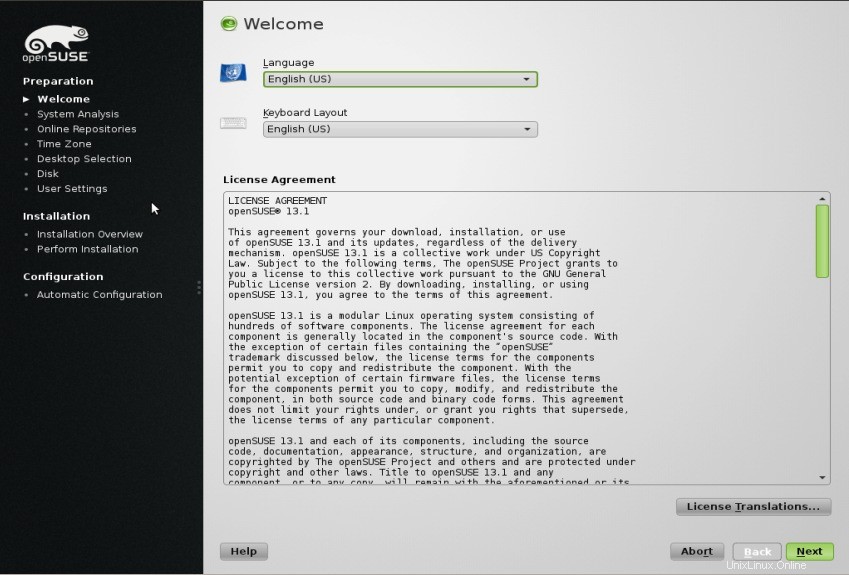
[次へ]をクリックします。
手順:4インストールモードを選択します。
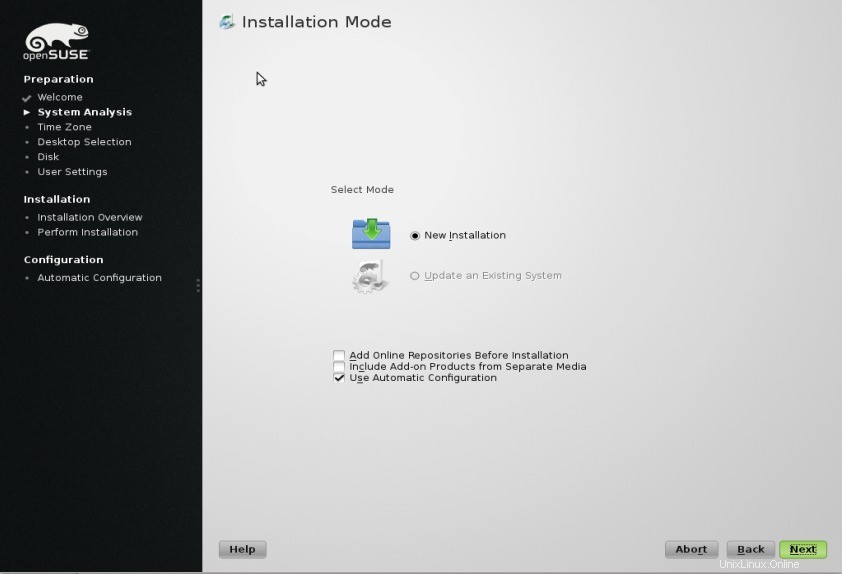
[次へ]をクリックします
ステップ:5お住まいの地域のタイムゾーンを設定します。
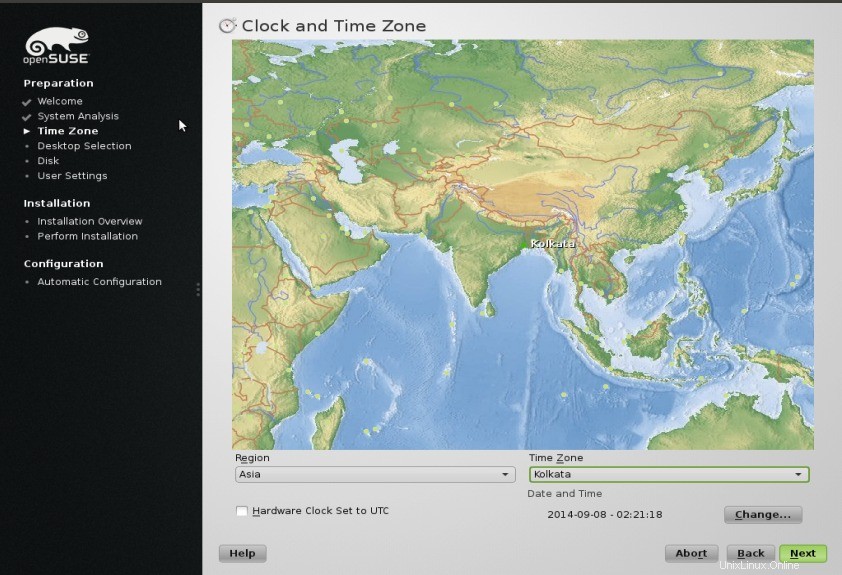
[次へ]をクリックします。
ステップ:6デスクトップの選択(GNOMEまたはKDE)。私の場合、GNOMEデスクトップを選択しました。
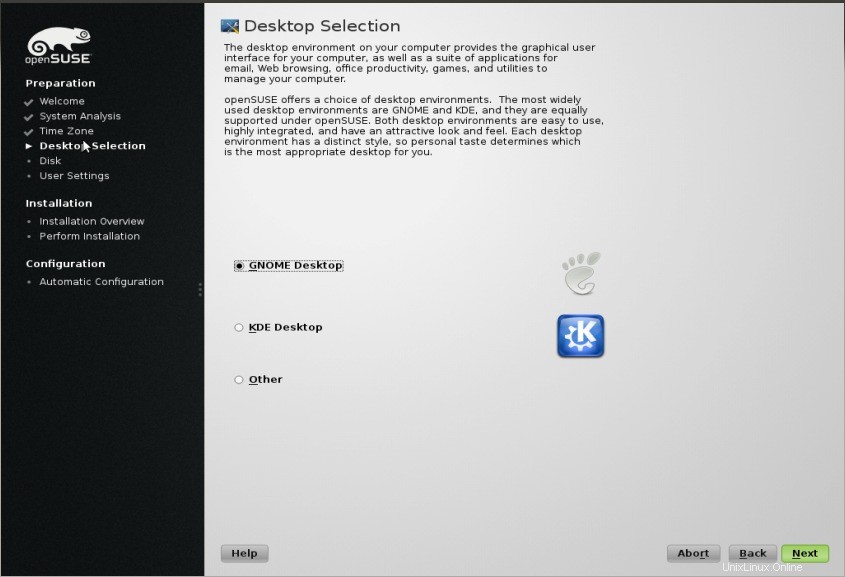
[次へ]をクリックします。
ステップ:7パーティションテーブルを定義します。システムが提案するパーティションテーブルを使用することも、カスタマイズされたパーティションテーブルを構成することもできます。
私の場合、システム定義のパーティションスキームを使用しています LVMと一緒に。
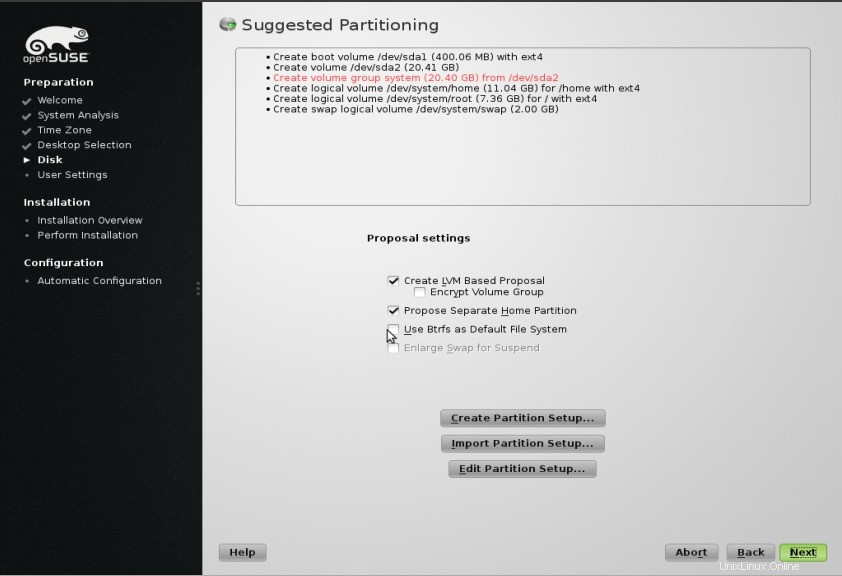
[次へ]をクリックします。
ステップ:8 ユーザーを作成し、ユーザーのフルネームとパスワードを指定して、自動ログインを無効にする 。自動ログインが有効になっている場合、システムは認証なしでデスクトップから直接起動します。 すべてのユーザーと他のユーザーがあなたのデータに簡単にアクセスできます。
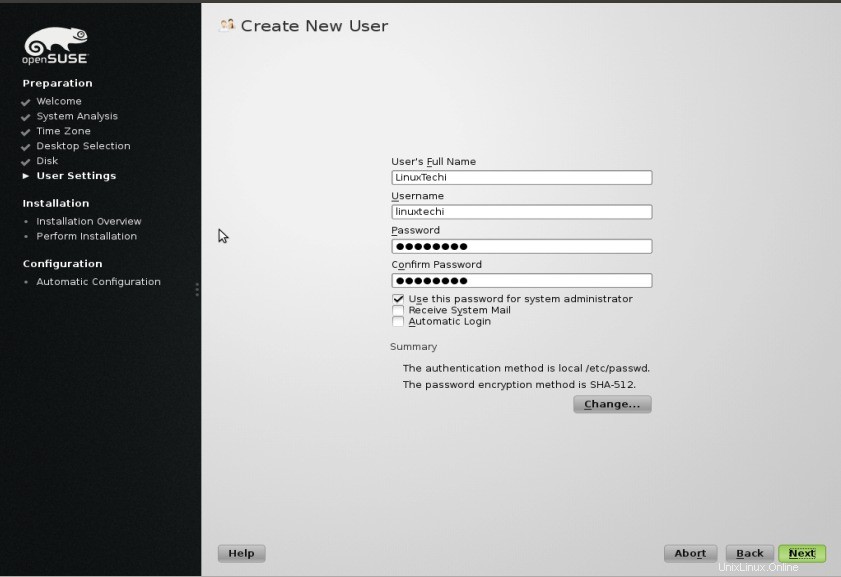
[次へ]をクリックします
手順:9インストール設定を確認し、[インストール]をクリックします。
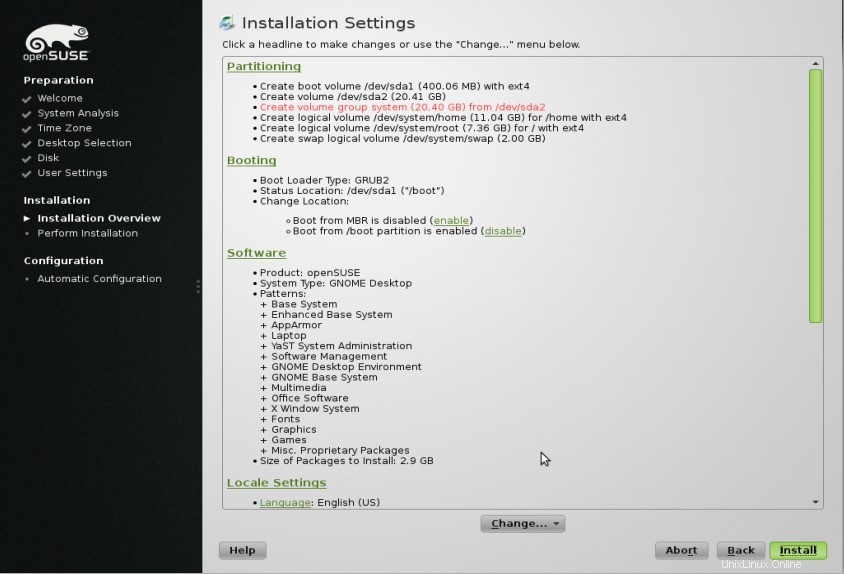
以下に示すように、インストールをクリックしてインストールを確認します:
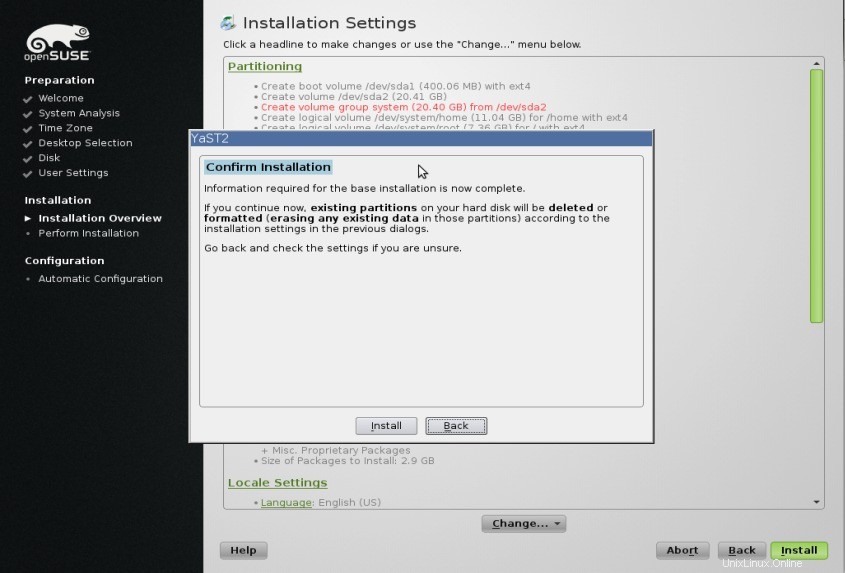
ステップ:10インストールが進行中です
システムパフォーマンスに応じて、インストールには15〜30分かかります。 および選択したソフトウェアパッケージ 。
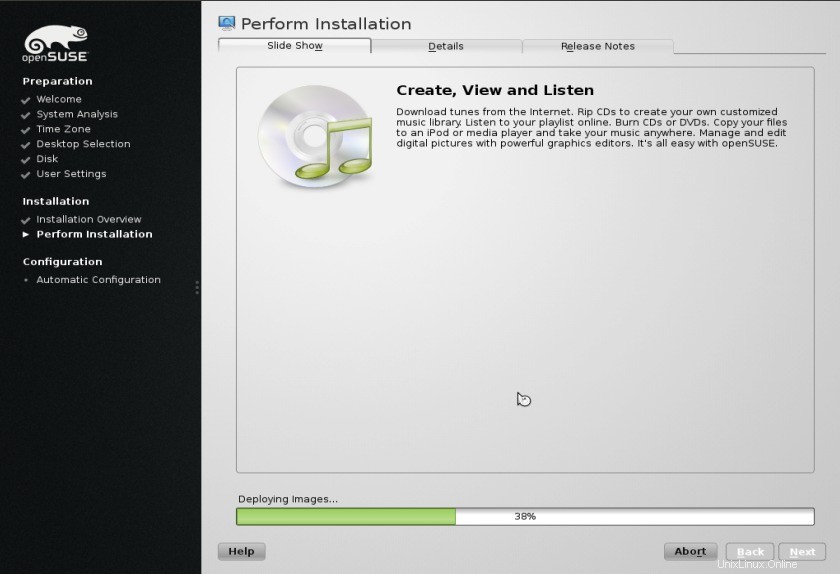
ステップ:11インストールが完了したら、マシンを再起動してハードディスクから起動するオプション。
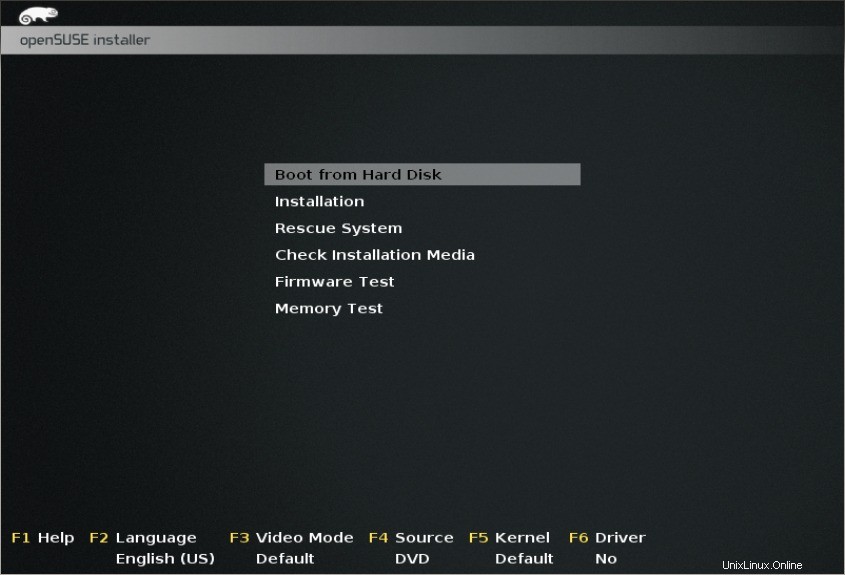
OpenSUSEは自動システム構成を開始します ネットワークを構成します SUSEボックスで、ハードウェアをセットアップします。
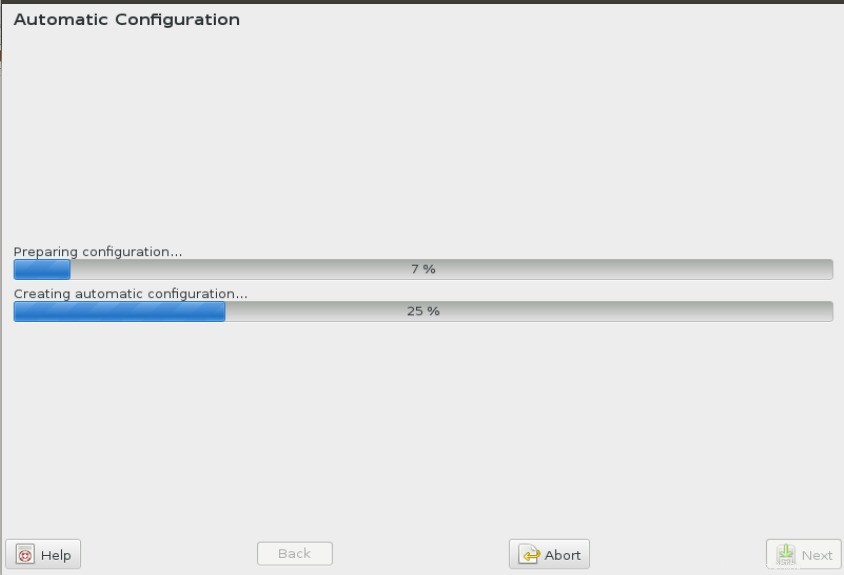
ステップ:12自動設定が完了すると、次のようなログイン画面が表示されます:
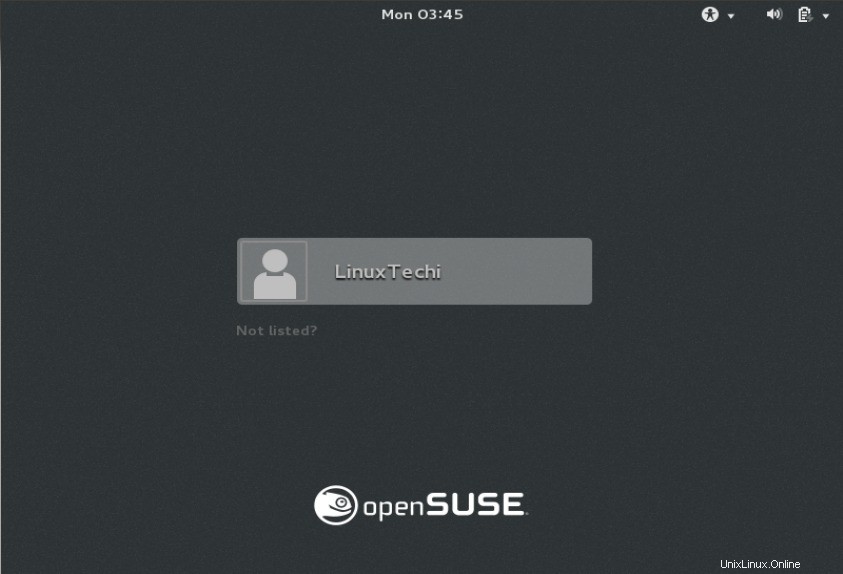
ログイン後の画面:
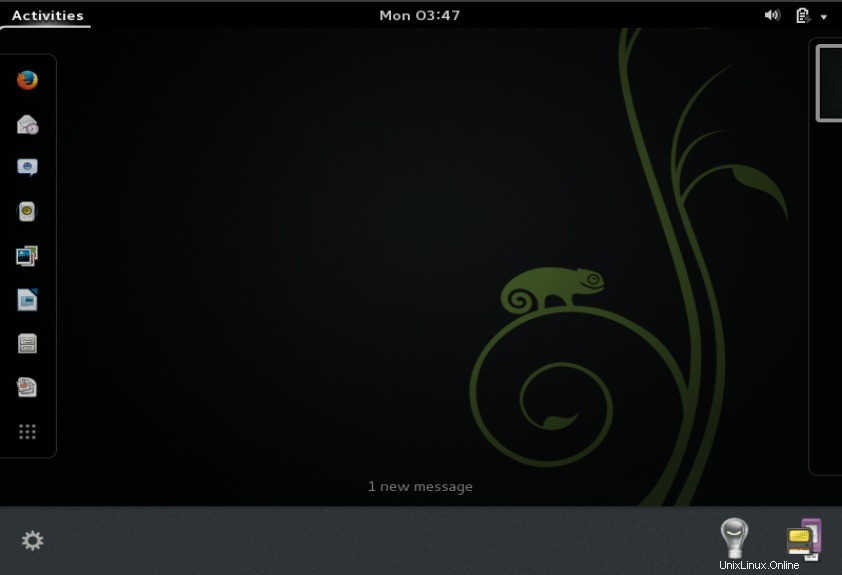
以上で、インストールが完了しました。OpenSUSEを楽しんで、楽しんでください!!!